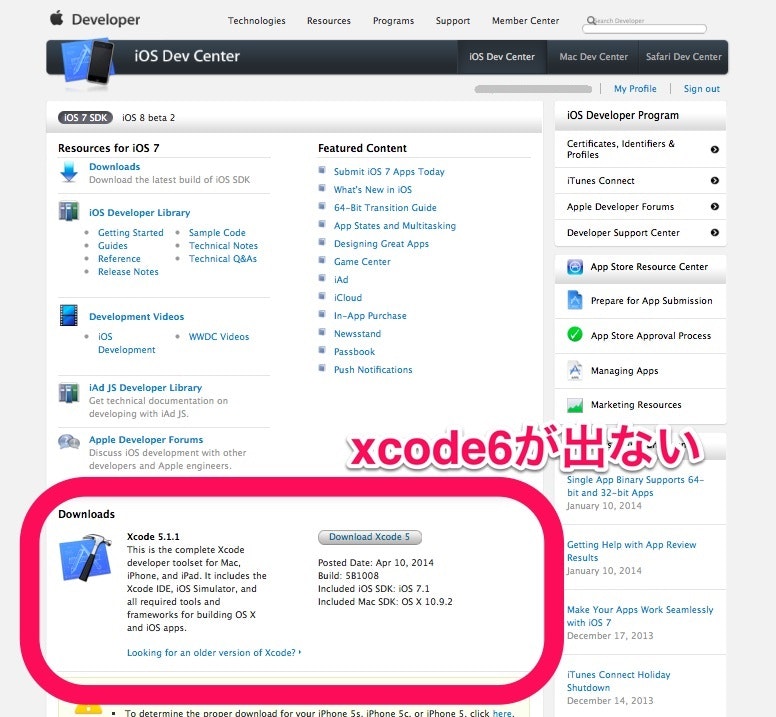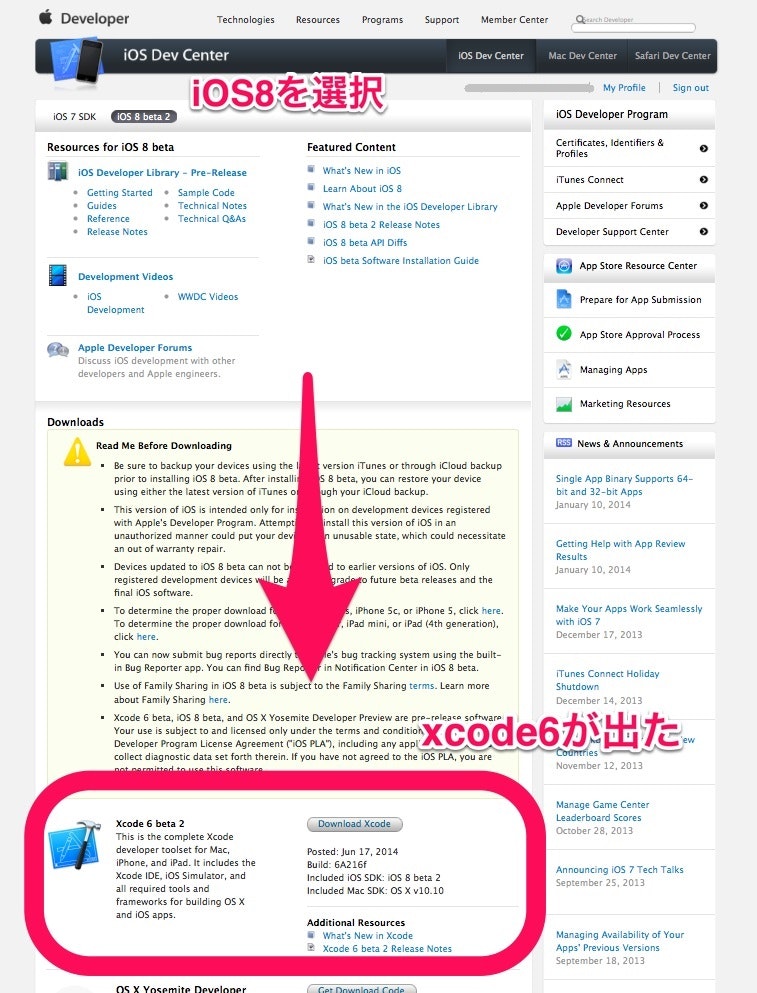先日、swiftの勉強会に出席した。その復習も兼ねてswiftを使って色々試行してこうと思う。
xcode6のインストール
最初、HPの誘導に従ってxcode6をインストールしようとしたらxcode6が見つけられなかった。
よく見たら、上に iOS 8 beta 2 のタブがあることに気づいて、切り替えたら出てきた。
(ここで詰まったの私だけ?w)
xcode6でのプロジェクト作成
xcode6のプロジェクト作成時は言語の指定が出るようになっている。今まで通りObjective-Cも指定が可能。
完全に言語切り替えも覚悟していたので一安心。
(使用ガイドには、swift Objective-C の混在もできるという説明が書いてる)
<いま、xcode6のスクリーンショットを出すのはまずいとの指摘を受けたので一時削除します>
playgroundの使用
swiftの学習をする際は、そのまま実装する前にplaygroundを使用すると理解が深まって良いと思う。
playgroundファイルは、左側に処理を記述すると右側にインタプリタ的に結果が出てくる。
ファイル作成でプレイグラウンドを選択するとplaygroundファイルが作成される。
<いま、xcode6のスクリーンショットを出すのはまずいとの指摘を受けたので一時削除します>
実際に左側にコードを記入すると右側に逐次結果が出力される。
これは、定数値に値を入れようとするとエラーになっている例。
<いま、xcode6のスクリーンショットを出すのはまずいとの指摘を受けたので一時削除します>
現在のplaygroundは、正常なコードの最中にエラーコードを追記すると右側に結果が出るが、エラーコードを含んだままplaygroundファイルを開いても右側に結果が何も出ないので注意。
エラーコードを含んだファイルをサンプルでもらったときは、エラーコード箇所を回避してから開かないといけない。
次回は、swift と Objective-C の実装コードの比較を行う予定です。